
W programie CADprofi można tworzyć rzuty i przekroje instalacji zawierające korytka, kanały kablowe lub rury osłonowe. Przy rysowaniu instalacji dostępne są elementy liniowe oraz kształtki (kolanka, redukcje, trójniki itd.). Każda kształtka jest obiektem parametrycznym, który jest na bieżąco rysowany za pomocą odpowiednich procedur programu. Dzięki temu możliwe jest rysowanie dowolnych kształtek według określonych wymiarów. Dla poszczególnych elementów dostępne są także bazy danych, zawierające definicje elementów wybranych producentów.

Korytko Rura ochronna
Korytka i kształtki są dostępne w następujących poleceniach:
•Trasy kablowe – widoki ogólne – polecenie zawiera typowe korytka i złączki wykorzystywane przy projektowaniu tras kablowych.
•Ciągi korytek – widoki ogólne – polecenie umożliwia rysowanie wielu odcinków z automatycznym wstawianiem kolanek.
Korytka i kanały
Polecenie Trasy kablowe – widoki ogólne umożliwiają wstawianie do rysunku pojedynczych korytek lub złączek.
Po uruchomieniu polecenia należy wybrać żądaną złączkę lub korytko, określić wymiary oraz opcje wstawiania. Program posiada funkcje automatyzujące dołączanie poszczególnych elementów do siebie. Możliwe jest także automatyczne dostosowanie wielkości korytka przy dołączaniu go do innych elementów. Poniżej przedstawione są przykłady z wykorzystaniem tych funkcji.
Przykłady wstawiania złączek
|
Automatyczne wstawianie na końcu wskazanego korytka. 1. Wskaż korytko, w którym chcesz umieścić kolanko (P1). 2. Określ kierunek kolanka (P2). |
|
|
|
Wstawienie korytka z włączoną opcją „przyłącz do obiektu”. 1. Wskaż obiekt, do którego chcesz dołączyć korytko (P1). 2. Określ długość dla nowego korytka (P2). |
| |
Przy dołączaniu korytek lub kanałów do innych elementów instalacji przydatna jest także opcja Dopasuj przekrój, dzięki czemu wstawiany element zawsze ma taką wielkość, by pasował do wskazanego obiektu.
Korytka i złączki Z+/Z–
Korytka Z+/Z– przedstawiają pionowe odcinki korytek (wzdłuż osi Z). Na rzutach dla takich elementów widoczny jest tylko symbol przekroju. Z tego względu długość korytek Z+/Z– należy określić w oknie dialogowym przed wstawieniem do rysunku.
Dla korytek i złączek Z+/Z– można dodatkowo określić rodzaj symbolu przekroju (Z+, Z– lub
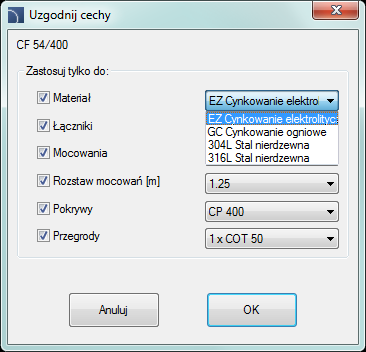
bez symbolu) oraz punkt wstawienia (początek, oś, koniec).

Z+ Z– Bez symbolu
Przejmowanie wymiarów kształtek
Podczas rysowania bardzo często istnieje potrzeba wstawienia elementów podobnych do elementów, które znajdują się już w rysunku. W takim przypadku wygodnym sposobem jest przejęcie wymiarów od innej złączki. Po wciśnięciu przycisku Przejmij wymiary wystarczy wskazać żądaną złączkę. Należy przy tym unikać wskazywania złączek, które mają całkowicie inne parametry niż element wybrany aktualnie w oknie dialogowym. W takich przypadkach może wystąpić niejednoznaczność podczas interpretacji danych.
Dla przykładu: jeśli w oknie dialogowym zostanie wybrane kolanko, a przy przejmowaniu wymiarów użytkownik wskaże redukcję to CADprofi nie będzie mógł określić promienia gięcia oraz kąta kolanka, gdyż takich parametrów redukcja nie posiada.
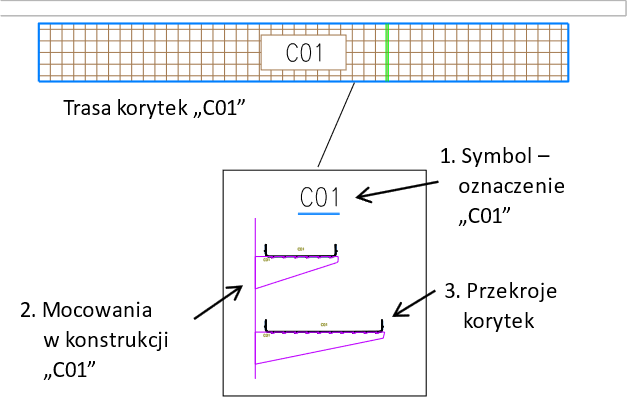
Okno dialogowe „Trasy kablowe – widoki ogólne”
Okno dialogowe Trasy kablowe – widoki ogólne zawiera:
Drzewo kategorii – zawiera listę dostępnych elementów podzielonych na kategorie.
Podgląd – wyświetla miniaturę aktualnie wskazanego elementu. Kliknięcie prawym przyciskiem myszy na podgląd powoduje powiększenie widoku.
Sortuj – włącza/wyłącza ułożenie kategorii i jej zawartości w kolejności alfabetycznej.
Stałe wymiary – włącza/wyłącza zachowanie wymiaru podstawowego po wstawieniu obiektu typu redukcja. Po wstawieniu elementu, w którym redukowany jest wymiar i ponownym uruchomieniu polecenia aplikacja automatycznie zmieni domyślny przekrój korytka na średnicę zredukowaną (D2). Takie działanie jest bardzo wygodne przy projektowaniu danego ciągu instalacji. Jeśli jednak użytkownik chce wstawiać kształtki o niezmienionym przekroju głównym to włączenie opcji Stałe wymiary zapobiegnie automatycznej zmianie przekroju.
Instalacja i sposób rysowania:
•Instalacja – możliwość wyboru typu instalacji lub zdefiniowania nowej. Początkowo na rozwijalnej liście wyszczególnione będą jedynie najistotniejsze systemy zawarte w CADprofi. Użytkownik ma jednak możliwość rozbudowania listy o elementy własne poprzez włączenie opcji Dodaj do listy często używanych w oknie Przewody, trasy kablowe – schemat). Wybór opcji Inne/Edytuj spowoduje otworzenie okna dialogowego z pełną listą dostępnych systemów.
|
|
|
Rodzaj – możliwość
określenia typu złączki (element zwykły, segmentowy itd.).

Rodzaje kolanek dostępne w programie
Producent i typ –
wybór elementów z norm lub baz danych producentów.
Program
CADprofi pozwala rysować złączki i korytka 2D, których wymiary mogą
być określone na dwa sposoby:
1.
Rysowanie na podstawie wymiarów określonych przez użytkownika.
W celu
włączenia tego trybu w polu Producent należy
wybrać „– –”.
2.
Rysowanie na podstawie norm lub baz danych producentów. W celu aktywowania tego
trybu należy wybrać żądanego producenta (lub normę). Po wybraniu producenta
blokowana jest możliwość wpisywania własnych wymiarów.
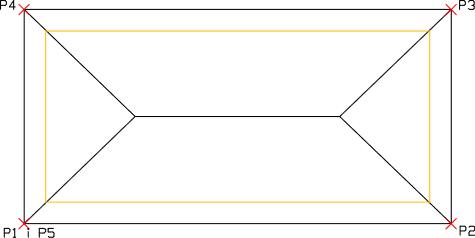
Okno dialogowe wyboru elementów
Wymiary – w CADprofi możliwe jest rysowanie złączek o dowolnych wymiarach. W tym celu należy w polu Producent wybrać opcję „– –”.
Przy rysowaniu na podstawie dowolnych wymiarów aktywne są
pola, w których można wpisywać żądane wymiary. Przycisk 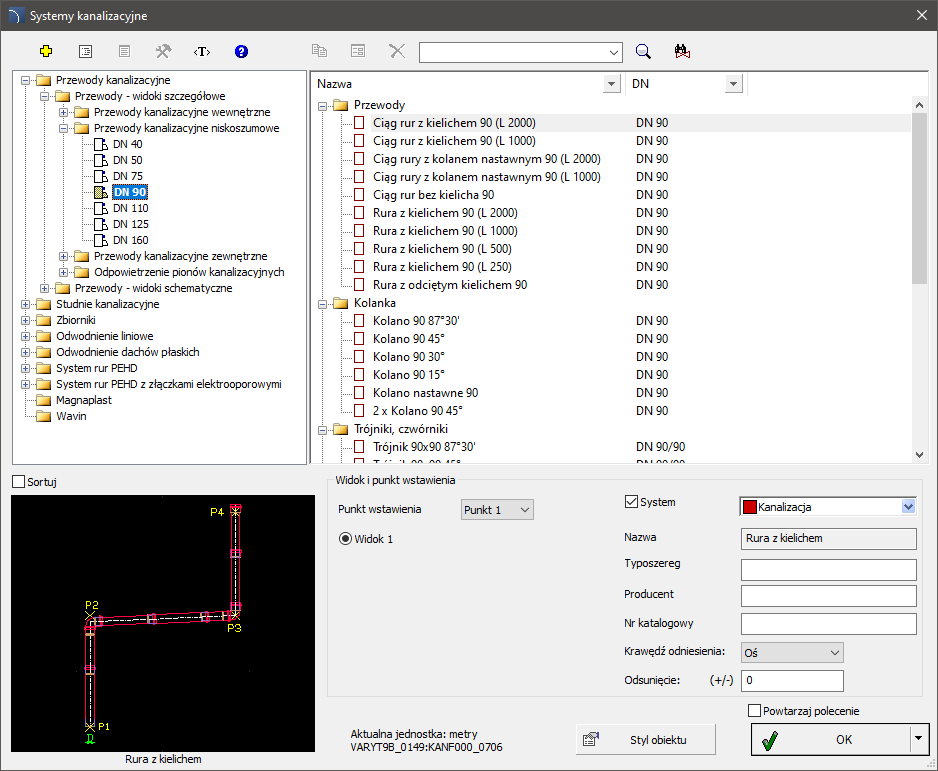 pozwala na wybór wymiarów typowych. Długość
korytek określana jest na rysunku poprzez wskazanie dwóch punktów.
pozwala na wybór wymiarów typowych. Długość
korytek określana jest na rysunku poprzez wskazanie dwóch punktów.
Opcje – dodatkowe opcje automatyzujące rysowanie:
•Przyłącz do obiektu – automatyczne dołączanie wstawianego elementu do istniejących obiektów. Przy dołączaniu CADprofi automatycznie określa kąt obrotu oraz punkt wstawienia elementu.
•Dopasuj instalację – automatyczne określanie rodzaju instalacji na podstawie obiektu, do którego przyłączany jest wstawiany element. Typ instalacji ustawiony w oknie dialogowym jest ignorowany.
•Dopasuj przekrój – automatyczne określanie przekroju na podstawie obiektu, do którego przyłączany jest element. W punkcie połączenia możliwe jest wstawienie redukcji lub zignorowanie przekroju z okna dialogowego.
•Wstaw w ciąg – możliwość wstawiania złączek w istniejące korytka lub na ich przedłużeniu. Przy wyłączonej opcji złączki są wstawiane na końcu.
Procedury
1. Uruchom
polecenie Trasy kablowe – widoki ogólne  .
.
2. W oknie dialogowym Trasy kablowe – widoki ogólne, z listy dostępnych kategorii wybierz Kanał, Korytko lub Rurę ochronną.
3. Z listy często używanych instalacji wybierz żądany rodzaj instalacji, aby określić kolor i warstwę dla nowego korytka.
4. (Opcjonalnie) Określ ustawienia pól Producent i typ.
5. W polu wymiar określ przekrój korytka.
6. (Opcjonalnie) Kliknij przycisk Przejmij wymiary i wskaż na rysunku element, którego przekrój ma zostać przejęty.
7. (Opcjonalnie) Włącz/wyłącz funkcje Dopasuj instalację, Dopasuj przekrój, oraz Przyłącz do obiektu.
8. Kliknij przycisk OK, aby zacząć rysować dane korytko.
Definiowanie własnych złączek
|
Przy projektowaniu instalacji może istnieć potrzeba wykorzystywania nietypowych złączek. W takim przypadku można zdefiniować własne złączki, które CADprofi uwzględni przy numerowaniu oraz przy tworzeniu zestawień. Aby zdefiniować dodatkową złączkę należy ją narysować i uruchomić polecenie Trasy kablowe – widoki ogólne. Następnie należy wybrać pozycję Definiowanie złączki użytkownika. Dla nowej złączki niezbędne jest określenie nazwy. Opcjonalnie można także podać nazwę producenta, typoszereg i typ. Po kliknięciu przycisku OK należy wybrać obiekty, z których składa się nowa złączka oraz określić punkt bazowy. W przypadku, gdy dana złączka jest często wykorzystywana można ją dodać do bibliotek programu za pomocą polecenia Dodaj bloki do biblioteki (patrz str. 106). |
|